آموزش چرخاندن (Rotate) عکس، متن و… در فتوشاپ
آموزش آینهای کردن عکس، متن و… در فتوشاپ
نیاز به چرخاندن عکس در فتوشاپ دارید؟ میخواهید تصویرتان را 90 درجه، 180 درجه یا به درجه دلخواه بچرخانید؟ چرخاندن و آینهای کردن (عمودی و افقی) تصاویر در Photoshop به دو روش Image Rotation و Transform قابل انجام است که در ادامه هردو روش را برای شما شرح میدهیم. با فول کده همراه باشید.
چرخش عکس در فتوشاپ با استفاده از Image Rotation
روش اول چرخاندن عکس در فتوشاپ: عکس مورد نظر را در فتوشاپ باز کنید سپس در منوی بالای فتوشاپ Image را باز کنید سپس زیر گزینههای Image Rotation را میبینید.
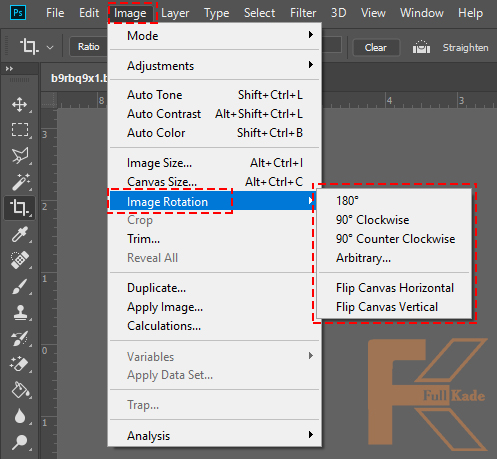
- گزینه اول: 180° این گزینه تصویر را صد و هشتاد درجه می چرخاند.
- گزینه دوم: 90° Clockwise این گزینه تصویر را در جهت حرکت عقربههای ساعت به اندازه 90 درجه میچرخاند.
- گزینه سوم: 90° Counter Clockwise این گزینه عکس را به اندازه ی نود درجه و در خلاف جهت عقربه های ساعت می چرخاند.
- گزینه چهارم: Arbitrary با کلیک روی این گزینه یک منو طبق تصویر زیر برای شما باز میشود.
با استفاده از آن شما می توانید به اندازه درجهی دلخواه و تعیین جهت چرخش که در جهت عقربه های ساعت باشد یا خلاف آن به تصویرتان چرخش بدهید.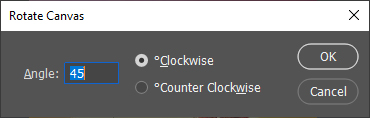
- گزینه Flip Canvas Horizontal : تصویر شما را به حالت افقی، آینهای میکند، درست مثل اینکه یک تصویر را در کنار آینه قرار داده باشید.
- گزینه Flip Canvas Vertical : تصویر شما را به صورت عمودی آینهای میکند. مانند این است که تصویرتان را بر روی یک آینه گذاشته باشید.
چرخش عکس در فتوشاپ با استفاده از Transform
لایه (عکس، متن و…) خود را انتخاب کنید و سپس با وارد شدن به منوی Edit و سپس Transform همان گزینههایی که در بالا برای شما توضیح دادیم نمایش داده میشوند. و میتوانید از آنها استفاده کنید.
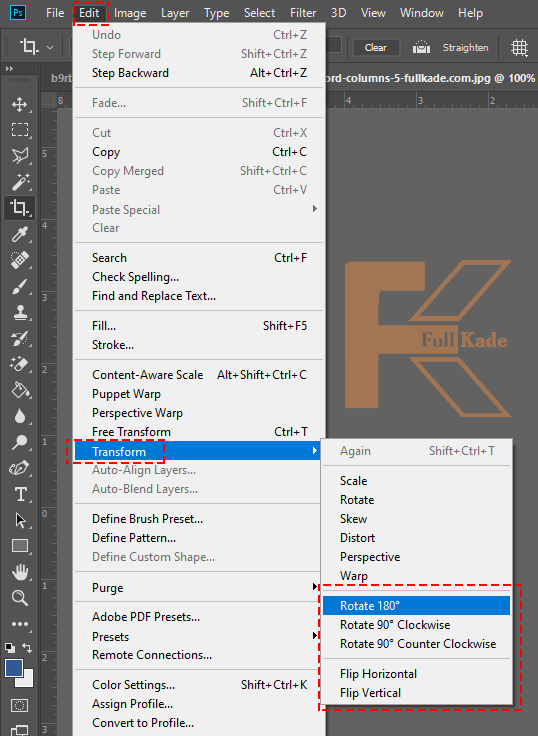
پایان.






نظرات ثبت شده بدون دیدگاه